Що робити, якщо комп'ютер висить на Windows

- 4883
- 639
- Loren VonRueden
Зміст
- Віруси
- Водії
- Оптимізація
Комп'ютер - це складна система з багатьма процесами, які не завжди гармонійно працюють на благо користувача. Незначні несправності або необережне ставлення до пристрою призводять до висячих та відставань. Найбільш основні причини, чому комп'ютер або ноутбук Windows може відставати або щільно вимкнутись, включати проблеми з програмним забезпеченням та апаратним забезпеченням. На відміну від програмного забезпечення, апаратне забезпечення рідко трапляється, і лише користувачі з поганою якістю або старим комп'ютером (часто через незалежну колекцію або дешевість комп'ютера).
Найбільш радикальним способом виправлення відставання на комп’ютері є повторне інсталяція Windows. Цей метод, безумовно, вирішить усі проблеми на рівні програми, але в той же час ви втратите всі дані: ігри, програми, фотографії, музика тощо. Якщо ви не готові до цього, то ми перейдемо до основних причин, чому комп'ютер висить і спробуємо виправити їх самостійно:
- Наявність вірусів та глистів;
- Тканина системних дисків;
- Застарілі водії;
- Важливі послуги вимикаються або здійснюються неправильне налаштування в BIOS;
- Слабка потужність комп'ютера.
Віруси
Основна проблема, що призводить до найбільш серйозних наслідків, - це наявність вірусів. Їх присутність супроводжується довгим навантаженням системи, постійними відставаннями та висячими, відхідами від застосувань та іншими неприємностями. Антивіруси використовуються для боротьби з вірусами. Якщо ви недосвідчений користувач, то для вас потрібна наявність антивірусу. Зазвичай вони вже попередньо встановлені в систему, якщо це не так, то ви обов'язково повинні завантажити. Найпопулярніші антивіруси включають: avast, dr.Веб, Касперський антивірус. Ви можете завантажити їх повністю безкоштовно на офіційному веб -сайті розробників. Кожен антивірус може сканувати комп'ютер, обчислювати віруси та знищити їх. Це буде наш перший крок для очищення системи. Перейдіть до програми антивірусу та проведіть повне сканування. Ви можете відкрити його в нижній правій частині, натиснувши відповідну піктограму.
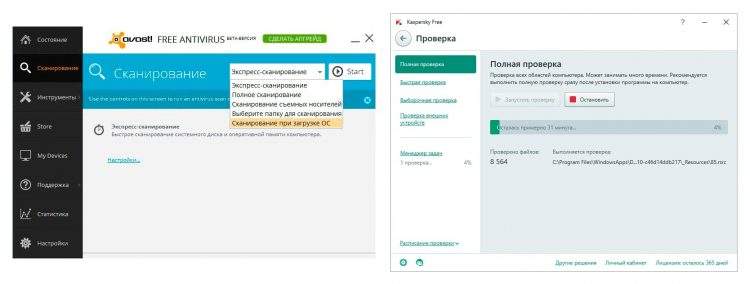
Під час роботи комп'ютера на його дисках є багато сміття з залишків файлів додатків, кеш тощо. Таким чином, системний диск може засмічувати і виконувати свою роль не так швидко, як ми хотіли б. Використовуйте послуги програми CCLeaner або IOBIT для очищення сміття. Ці програми не працюють ідеально, але це найпростіший і найбезпечніший спосіб видалити непотрібні файли.

Ви можете піднятися в C (іноді диск D) і очистити його, але бути пильним, оскільки видалення неправильних файлів напевно принесе шкоди. Папки, які слід очистити:
- Документація. Ця папка містить залишкові фари з встановлених програм. Наприклад, заощадження в іграх та налаштуваннях для додатків. Шукайте назви вже віддалених додатків або ігор у документах, і сміливо видалить ці папки.
- Програмні файли. Папка з встановленими програмами. Тут також шукайте імена непотрібних додатків та видаліть їх папки.
- У папці Windows ви можете очистити шрифти, розташовані в "шрифтах". Якщо ви не використовуєте шрифти, то видаліть усі невідомі. Система не дозволить вам знищити шрифти, які вже використовуються, тому їх видалення не зашкодить докорінно.
- Для доступу до наступної папки в пошуку найпростіше написати "%appdata%". Це роумінгова папка. Він також зберігає третій партійні файли з додатків, які можна видалити.
- За допомогою таких маніпуляцій системний диск буде очищений приблизно на 30% залежно від кількості раніше встановлених файлів EXE. Це цілком може запобігти причинам замерзання комп’ютера.
Водії
Драйвери - важливий компонент кожного комп'ютера. Вони повинні регулярно оновлюватися, щоб нові програми та ігри працювали правильно. Це легко зробити, є два легкі шляхи: стандартний метод перевстановлення та оновлення за допомогою третьої партії. Після завантаження програми підсилювача драйверів запустіть її та увімкніть сканування, після чого драйвер оновлюється. Якщо завантажити програму не є причиною, то переходимо до менеджера пристроїв. Для цього потрібно зробити:
- Відкрийте панель управління через запуск (запишіть у пошуку або натисніть на відповідну кнопку);
- Виберіть категорію "Маленькі піктограми" вгорі праворуч і серед списку служб знайдіть менеджер пристроїв.
Інший спосіб: у старті -Напишіть "Оновлення драйверів пристроїв" та відкрийте.
У вікні, яке з’являється, ми знаходимо "відео адаптери" та натискаємо на стрілку. Після з’явлення з’являється відео -адаптер, натисніть на нього правою кнопкою миші та виберіть "Властивості", а потім у верхній частині "драйвера". Залишається лише встановити нову версію драйвера, це можна зробити автоматично або вручну. Клацніть "Оновити ..." і виберіть, де отримати нову версію: щоб автоматично знайти з Інтернету або взяти з комп'ютера. Клацніть на автоматичний пошук, а потім сам Windows знайде потрібний драйвер та встановить або знайде його в Інтернеті, завантажте та вкажіть шлях до нього в тому ж меню. От і все.
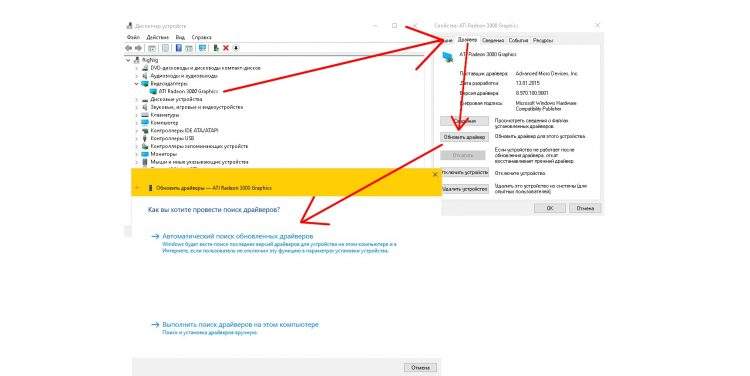
Оптимізація
Якщо ви впевнені, що комп'ютер чистий і оновлено драйвери, то справа в її слабкій силі. Щоб оптимізувати, ви можете вжити декількох дій. Вони не зроблять комп'ютер Супермена, але вони зможуть видалити відставання в простих програмах.
Якщо комп'ютер замерзає через кілька хвилин після увімкнення, це означає, що пам'ять засмічується за допомогою процесів автоматичного завантаження. Всі дії оптимізації легко виконуються через меню конфігурації системи. Щоб увійти в нього, ми пишемо на запуск "msconfig" і переходимо до розділу.
Перший крок: вимкніть непотрібні послуги. Дізнайтеся в Інтернеті про кожну з них і вирішіть, який з них варто вимкнути, а що ні. Щоб вимкнути, візьміть прапорець навпроти служби та натисніть "Застосувати".
Другий крок: Вимкніть програми з автоматичного запуску, відкрийте розділ "Автомобіль", а також видаліть чеки. В ідеалі вам слід вимкнути всі програми з навантаження на шину, тоді комп'ютер буде запущений набагато швидше і працювати швидше.
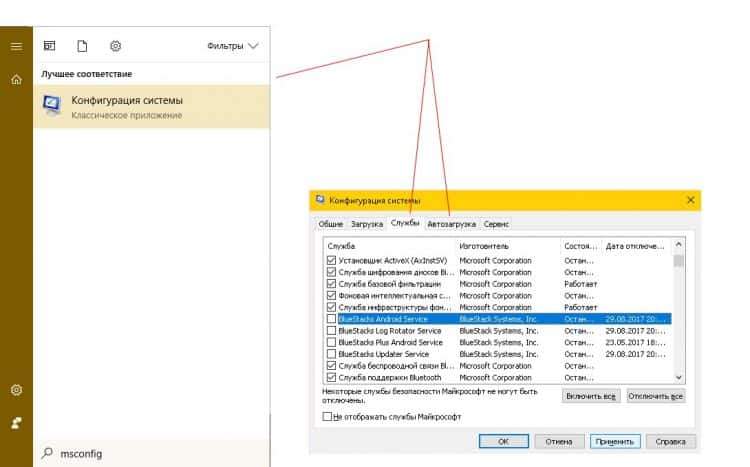
Наступні маніпуляції будуть здійснюватися в параметрах швидкості. Щоб увійти в нього, ми пишемо в пошуку "Система" або натискаємо на мій комп'ютер на робочому столі за допомогою правої кнопки миші та виберете "Властивості", а потім у лівому меню ми натискаємо на "Додаткові параметри системи".
Третій крок: ми видаляємо непотрібні ефекти та налаштували файл Swing. У вікні "Властивості систем" ми шукаємо відділ "швидкості" та натисніть "Параметри". Тут слід вимкнути всі візуальні ефекти. Потім ми рухаємося вгорі до "додатково" та "змінює". У цьому меню налаштовується візуальний файл, який додає пам'ять у разі відсутності. Щоб виконати наступні дії, дізнайтеся, скільки оперативної пам’яті у вас у комп'ютерних властивостях. Якщо оперативна пам’ять - 3 ГБ і більше, то краще видалити насос для оптимізації. Для цього виберіть диск в одному меню, потім "Без файлу ворсу" і закладіть "Набір". Якщо оперативна пам’ять менше 3 ГБ, то ми встановлюємо ті самі маніпуляції "вказуємо розмір" і записуємо в "розмір джерела" та "максимальний розмір" рекомендованого розміру, який вказується нижче під приводом "рекомендованого". До речі, встановіть файл Swing не на диск C, а на диск D, але бажано на якомусь іншому сторонньому диску, як флеш-накопичувач. Ви можете вибрати диск вище. Ми вставляємо номер і там, і там натисніть "встановити", а потім "Добре" та "Застосовуйте".
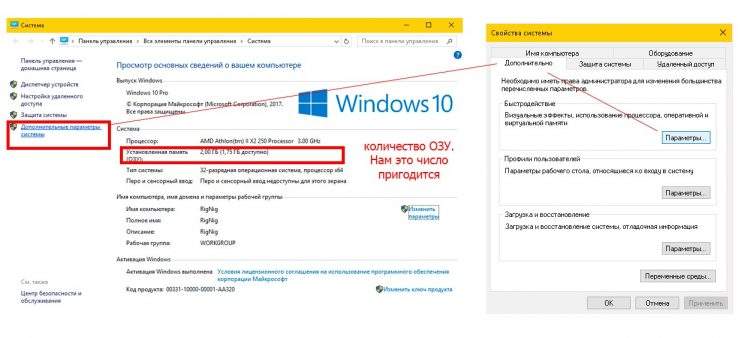
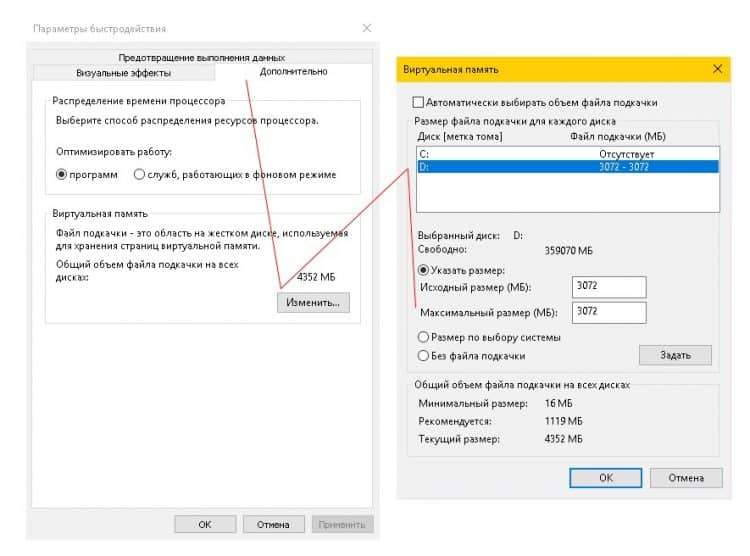
Останній четвертий крок: оптимізація знижок та фрагментація. Відкрийте мій комп'ютер і натисніть на будь -який диск правою кнопкою миші та виберіть "Властивості", а потім "Сервіс" та "Оптимізуйте". У вікні, що відкривається, виберіть один із дисків і натисніть "Оптимізувати". Тоді розпочнеться дефрагментація, що може тривати дуже довго. У цей час ми налаштуємо автоматичну оптимізацію. Я негайно натискаю "Параметри" і вмикаю автоматичну фрагментацію. Ми рекомендуємо проводити щотижневу процедуру.
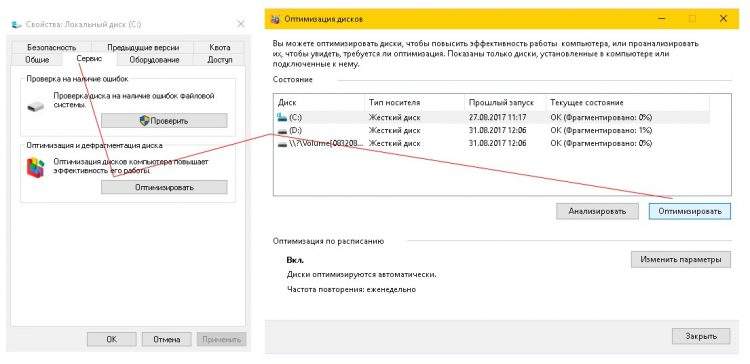
Коли проблеми з програмним забезпеченням закінчуються, деякі задають питання: «Чому комп'ютер висить навіть після очищення та оптимізації?Що. Тож справа знаходиться в залозі. Серед проблем із системою може виникнути пилощність процесора, неправильне налаштування біоси, який не може бути фіксований програмно, перегрівання, зрив тощо. З виникненням таких проблем комп'ютер іноді висить щільно або взагалі не вмикається. Ці проблеми трапляються особливо на старих комп’ютерах. Дуже ризиковано виправити їх самостійно, оскільки системна одиниця - це велика структура з невеликими деталями, які важко потім зібрати назад. Щоб вирішити такі проблеми, краще зателефонувати до майстра або побачити Інтернет -курси.
- « Amoled, OLED, IPS, TFT тощо.D. Як відрізняються дисплеї цих типів і що краще
- Diode PCH, що це таке і яка температура повинна мати його. Чому PCH перегрівається і чи це небезпечно »

